如何利用Telnet连接Linux服务器
利用Telnet连接Linux服务器需要确保:windows客户端开启telnet功能、linux服务器开启telnet服务
首先,linux服务器开启telnet服务:
许多Linux系统在默认情况下是不安装Telnet服务的。在此介绍yum安装Telnet服务,它的优点是联网条件下能够自动检查安装包的依赖文件。
1输入yum install -y telnet-server命令安装Telnet服务。出现Complete,代表安装完成。
2使用命令vi /etc/xinetdd/telnet编辑Telnet配置文件,将disable的值改成no,保存。
3重启xinetd服务,使得telnet配置生效。命令:service xinet restart。
4在Linux服务器上打开Telnet协议的23端口。命令vi /etc/sysconfig/iptables,添加代码- A INPUT -m state --state NEW -m tcp -p tcp --dport 23 -j ACCEPT,保存。
5重启iptables,使得防火墙策略生效。
然后,windows客户端开启telnet功能:
1依次点击开始菜单-->控制面板-->程序和功能-->打开或关闭windows功能。
2在弹出的windows功能对话框中勾选telnet客户端,点击确定。
最后,windows上点击开始菜单,在搜索框中输入cmd,回车进入dos界面。
输入命令:telnet +linux服务器IP,回车进入连接界面。输入linux系统用户名密码即可成功连接。
注意:windows客户端与linux服务器端必须在同一网段上,否则无法连通。
Telnet是常用的远程登录和管理工具,不过在Win7系统的服务管理器中我们找不到Telnet服务,也许是出于安全考虑,Win7系统默认状态下没有安装Telnet服务。如果我们需要在Win7中使用Telnet服务,需要手动设置一下。
在Win7系统中安装和启动Telnet服务非常简单:依次点击“开始”→“控制面板”→“程序”,“在程序和功能”找到并点击“打开或关闭Windows功能”进入Windows 功能设置对话框。找到并勾选“Telnet客户端”和“Telnet服务器”,最后“确定”按钮,稍等片刻即可完成安装。
Win7系统的Telnet服务安装完成后,默认情况下是禁用的,还需要启动服务。右键点击桌面计算机图标,选择“管理”,找到“服务”,然后在列表里找到Telnet,双击Telnet项或者从右键菜单选择“属性”,将“禁用”改为“手动”。确定后回到服务项列表,从Telnet的右键菜单中选择“启动”。这样Win7系统的Telnet服务就启动了
控制面板--管理工具---服务。(进入控制面板,将“查看方式”改成“大图标”才有)
通常我是:在桌面上“计算机”点右键“管理”--“计算机管理(本地)”--服务和应用程序--服务。
在服务里找到telnet,默认情况下telnet服务应该是关闭的,你设置成手动开启就行了(不建议自动开启,不安全)。之后再尝试添加telnet服务器和客户端。
1、首先依次打开“开始--控制面板--程序--在程序和功能”,然后点击左侧的“打开或关闭Windows功能”项;
2、弹出Windows功能设置对话框之后,找到并勾选“Telnet客户端”和“Telnet服务器”,最后点击确定按钮等待系统安装即可;
3、安装完成后,Telnet服务默认情况下是禁用的,还需要进行手动开启,首先在运行对话框中输入servciesmsc打开服务管理器;
4、然后在服务管理器中找到并双击Telnet服务项,在打开的Telnet服务项设置项中,将启动方式为更改“手动”(为了系统更安全,建议设置“手动”,即只在需要的时候才启用),最后并点击“启动”该服务,然后点击“确定”退出即可。
开启TELNET服务的命令如下:
scconfigtlntsvrstart=auto自动
scconfigtlntsvrstart=disabled已禁用
scconfigtlntsvrstart=demand手动
注意=后面有个空格
扩展资料:
Telnet安全隐患
虽然Telnet较为简单实用也很方便,但是在格外注重安全的现代网络技术中,Telnet并不被重用。原因在于Telnet是一个明文传送协议,它将用户的所有内容,包括用户名和密码都明文在互联网上传送,具有一定的安全隐患,因此许多服务器都会选择禁用Telnet服务。
如果我们要使用Telnet的远程登录,使用前应在远端服务器上检查并设置允许Telnet服务的功能。
-Telnet
大家都知道,Telnet协议是TCP/IP协议族中的一员,是Internet远程登陆服务的标准协议和主要方式。它为用户提供了在本地计算机上完成远程主机工作的能力。在终端使用者的电脑上使用telnet程序,用它连接到服务器。终端使用者可以在telnet程序中输入命令,这些命令会在服务器上运行,就像直接在服务器的控制台上输入一样。可以在本地就能控制服务器。要开始一个telnet会话,必须输入用户名和密码来登录服务器。Telnet是常用的远程控制Web服务器的方法。
Telnet 命令使用方法
Telnet 命令允许您与使用 Telnet 协议的远程计算机通讯。运行 Telnet 时可不使用参数,以便输入由 Telnet 提示符 (Microsoft Telnet>) 表明的 Telnet 上下文。可从 Telnet 提示符下,使用 Telnet 命令管理运行 Telnet 客户端的计算机。
Telnet 客户端命令提示符接受以下命令:
open : 使用 openhostname 可以建立到主机的 Telnet 连接。
close : 使用命令 close 命令可以关闭现有的 Telnet 连接。
display : 使用 display 命令可以查看 Telnet 客户端的当前设置。
send : 使用 send 命令可以向 Telnet 服务器发送命令。支持以下命令:
ao : 放弃输出命令。
ayt : "Are you there"命令。
esc : 发送当前的转义字符。
ip : 中断进程命令。
synch : 执行 Telnet 同步操作。
brk : 发送信号。
上表所列命令以外的其他命令都将以字符串的形式发送至 Telnet 服务器。例如,sendabcd 将发送字符串 abcd 至 Telnet 服务器,这样,Telnet 会话窗口中将出现该字符串。
quit
使用 quit 命令可以退出 Telnet 客户端。
set
使用带有下列参数之一的 set 命令为当前会话配置 Telnet 客户端。
bsasdel
Backspace 将作为删除而发送。
codeset option
只有当语言设置为日语时才可用。将当前代码集设置为选项,可以为下列选项之一:
Shift JIS
Japanese EUC
JIS Kanji
JIS Kanji (78)
DEC Kanji
NEC Kanji
应该在远程计算机上设置相同的代码集。默认情况下,Telnet 客户端使用光栅字体。使用这些代码集访问远程计算机之前,您必须配置 Telnet 客户端以使用 TrueType 字体,从而确保正确地显示字符。
crlf
新行模式:导致 Return 键发送 0x0D, 0x0A。
delasbs
Delete 将作为退格键发送。
escapecharacter
从 Telnet 会话模式转换到 Telnet 命令模式。当处于 Telnet 命令模式时,按 Enter 将会返回到 Telnet 会话模式。
localecho
打开 localecho。
logfilename
指定为该会话将 Telnet 日志写入到的文件的名称。如果不指定该文件的路径,将在当前目录中创建文件。指定日志文件还会启动日志记录。
logging
启动该会话的日志。
mode {console | stream}
操作的模式。
ntlm
启动 NTLM 身份验证。
term {ansi | vt100 | vt52 | vtnt}
您希望 Telnet Client 模拟的终端的类型。
显示 set 的帮助信息。
unset
使用 unset 命令可以关闭先前使用 set 命令设置的选项。
status
使用 status 命令可以确定运行 Telnet 客户端的计算机是否已成功连接。
/help
显示"帮助"信息。
FTP:文件传输协议。先说说他的功能吧,主要就是从运行FTP服务器的计算机传输文件。可以交互使用。这里要注意,只有安装了tcp/ip协议的机器才能使用ftp命令。
命令格式:ftp [-v][-d][-i][-n][-g][-s:filename][-a][-w:windowsize][computer]
说说他们的含义吧。
-v 不显示远程服务器响应
-n 禁止第一次连接的时候自动登陆
-i 在多个文件传输期间关闭交互提示
-d 允许调试、显示客户机和服务器之间传递的全部ftp命令
-g 不允许使用文件名通配符,文件名通配符的意思是说允许在本地文件以及路径名中使用通配字符
-s:filename 指定包含ftp命令的文本文件。在ftp命令启动后将自动运行这些命令。在加的参数里不能有空格。
-a 绑定数据连接时,使用任何的本地端口
-w:windowsize 忽略默认的4096传输缓冲区
computer 指定要连接的远程计算机的ip地址
呵呵,理解了上面的,就说说一些具体的命令,我个人觉得虽然现在工具用起来很方便了,但懂这些命令在很多地方还是很有用的,就像现在nt下的命令提示符
1)
说明:显示ftp命令的说明。后面可以加参数,是加需要解释的命令名,不加则显示包含所有命令列表。
2) append
说明:使用当前文件类型设置,将本地文件附加到远程计算机中。大概格式是
append local-file [remote-file] 其中local-file是说指定要添加的本地文件。
remote-file是说指定要将local-file附加到远程计算机文件,要是省了这个,则是使用本地文件名做远程文件名。
3)ascii
说明:默认情况下,将文件传输类型设置为ASCII
4)bell
说明:响玲开关,意思是文件传输完成后是否有玲声提醒。默认是关闭的。
5)binary
说明:将文件传输类型设置为二进制。
6)bye
说明:结束和远程计算机的ftp会话,也就是安全断开,退出ftp
7)cd
说明:更改远程计算机上的工作目录。如cd data 其中data是要进入的远程计算机的目录。
8)close
说明:结束与远程服务器的ftp会话,并返回命令解释程序。
9)dir
说明:显示远程的文件以及子目录列表。如dir data local-file
其中data是指定要查看列表的目录,没指定的话就是当前目录。local-file是指定要保存列表的本地文件,不指定的话就在屏幕输出。
10)debug
说明:调试开关,打开的时候打印每个发送到远程计算机的命令,命令前有——>
默认情况是关闭的。
11)disconnnect
说明:与远程计算机断开连接,但还保持着ftp命令提示符。
12)get
说明:使用当前文件传输类型,把远程的文件拷贝到本地计算机上。
如get remote-file local-file
remote-file是指定要复制的文件,local-file是指定本地计算机上的文件名,
没有指定的话则个remote-file同名。
13)glob
说明:文件名通配开关
14)hash
说明:转换每个传输数据快的散列标记打印(#)数据快的大小是2048字节。默认情况下是关闭的,
15)help
说明:显示ftp命令的解释,如help commmand 其中command就是你要解释的命令,如果不加command这个参数的话就会显示所有命令的列表
16)!
说明:这个命令差点忘记了功能是在本地计算机上运行指定命令。如! command 其中command就是你要运行的命令,如果不加command这个参数的话,则显示本地命令提示, 这时你输入exit命令就能返回到ftp了。
17)lcd
说明:更改本地计算机的本地目录,在默认的时候是启动ftp的目录这个不要觉得没用啊,在你使用ftp的时候为了传递文件不是常改变本地和远程计算机的目录吗
如lcd [directory] 其中[directory]是指定要进入的本地计算机的目录,如果你不加这个参数,就会显示出本地计算机的工作目录
18)literal
说明:向远程ftp服务器发送协商参数,报告
如lireral argument [] 其中argument是指定要发送给远程服务器的协商参数。
19)ls
说明:显示远程目录的文件和字目录
如ls remote-directory local-file
其中remote-directory是指要查看的列表的目录,不指定的话显示的是当前工作目录。local-file是指定要保存列表的本地文件不指定的话是在屏幕上输出
20)m
说明:删除远程计算机上的文件如m remote-file
remote-file肯定是要删的文件啊,可以删除多个
21)mdir
说明:显示远程目录的文件和子目录列表,他允许指定多个文件
如mdir remote-file local-file
参数我想大家应该明白什么意思吧不明白就看看前面的类似命令吧
22)mget
说明:使用当前文件传输类型将多个远程文件复制到本地计算机
如mget remote-files
其实remote-files可以指定多个,他就是指定要复制到本地计算机的远程文件
23)mkdir
说明:创建远程目录
如mkdir directory 这个命令和nt下的命令提示符中的md directory一样,不多说了
24)mls
说明:显示远程目录的文件和目录简表
如mls remote-file local-file
其中remote-file这个参数是必须要加的,'-'是使用远程计算机的当前工作目录
25)mput
说明:使用当前文件传输类型,将本地文件复制到远程计算机
如mput local-files
26)open
说明:连接到指定ftp服务器上,
如open computer port 其中computer一般是远程计算机的ip地址,port不用说就是指定端口了。
27)prompt
说明:转换提示,在多个文件传输的时候,ftp提示可以有选择的检索或保存文件,如果关闭提示,则mget和mput命令传输所有文件,在默认情况下是打开的
28)put
说明:使用当前文件传输类型将本地文件复制到远程计算机中,
如put local-file remote-file
其中local-file是指定要复制的本地文件,
remote-file是指定要复制的'远程计算机上的文件名,不指定的话是和本地计算机上的文件名同名
29)pwd
说明:显示远程呢感计算机上的当前目录
30)quit
说明:结束与远程计算机的ftp会话,并退出ftp
31)quote
说明:向远程ftp服务器发送协议,报告期待ftp单码应答,这个命令的功能和literal相同
32)recv
说明:使用当前文件传输类型将远程文件复制到本地计算机,他与get命令作用相同。
33)remotehelp
说明:显示远程命令的帮助这个命令的用法和help,!一样可以参考他的用法
34)rename
说明:更改远程计算机上的文件名。
这个命令和nt的命令提示符的ren一样,如rename filename newfilename
35)rmdir
说明:删除远程目录
这个命令和nt的命令提示符的rm一样,如rmdir directory
36)send
说明:使用当前文件传输类型将本地文件复制到远程计算机send和put命令的功能一样。
如send local-file remote-file
37)status
说明:显示ftp连接和转换的当前状态
38)trace
说明:转换报文跟踪,运行ftp的命令时,trace将显示没个报文的理由。
39)type
说明:设置或显示文件传输类型
如type [type-name]
其中type-name 的意思是文件传输的类型,默认是ASCII,没加这个参数就是显示当前的传输类型
40)user
说明:指定连接到远程计算机的用户
如user user-name [passwd] [account]
其中user-name不用说都是用来登陆计算机的用户名了,
passwd是指定user-name的密码,不指定的话ftp会提示输入密码。
account是指定用来登陆计算机的帐号,如不指定,ftp会提示输入帐号
41)verbose
说明:转换冗余模式。这里如果打开,会显示所有ftp响应,文件传输结束的时候会显示传输的效率和统计信息,默认的情况是打开的!
通过选择‘控制面板’下的’程序和功能’,打开Windows功能,选择Telent服务器、Telnet 客户端即可完成服务打开。
1、在开始菜单中,打开控制面板。
2、进入控制面板后,找到‘程序和功能’,并进入,点击左侧,‘打开或关闭Windows功能’,点击进入。
3、会弹出如下的,‘Windows功能’窗口。
4、勾上‘Telnet 服务器’、‘Telnet 客户端’前的复选框,即可打开telnet服务。
用途
Telnet是Internet远程登录服务的标准协议和主要方式,最初由ARPANET开发,现在主要用于Internet会话,它的基本功能是允许用户登录进入远程主机系统。
Telnet可以让我们坐在自己的计算机前通过Internet网络登录到另一台远程计算机上,这台计算机可以是在隔壁的房间里,也可以是在地球的另一端。
当登录上远程计算机后,本地计算机就等同于远程计算机的一个终端,我们可以用自己的计算机直接操纵远程计算机,享受远程计算机本地终端同样的操作权限。
Telnet的主要用途就是使用远程计算机上所拥有的本地计算机没有的信息资源,如果远程的主要目的是在本地计算机与远程计算机之间传递文件,那么相比而言使用FTP会更加快捷有效。
telnet服务怎么开启,方法如下:
1在控制面板中点击程序选项。
2点击启用或关闭Windows功能。
3找到并勾选teInetclient选项。点击确定即可。
Telnet协议是TCP/IP协议族中的一员,是Internet远程登录服务的标准协议和主要方式。
它为用户提供了在本地计算机上完成远程主机工作的能力。在终端使用者的电脑上使用telnet程序,用它连接到服务器。终端使用者可以在telnet程序中输入命令。

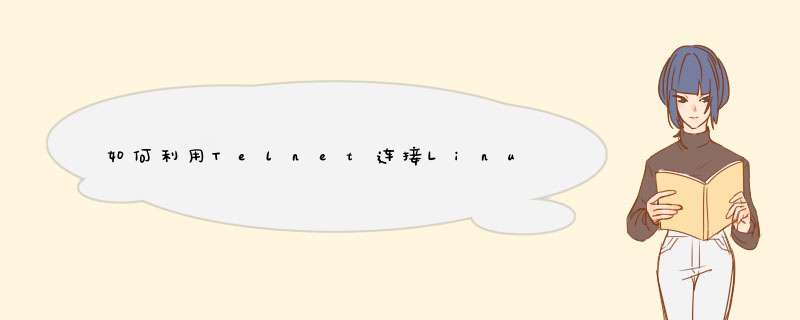





0条评论